- Unity User Manual (2018.3)
- Animación
- Animator Controllers
- Blend Trees (Árboles de Mezcla)
- 1D Blending (Mezclando en 1 Dimensión)
1D Blending (Mezclando en 1 Dimensión)
The first option in the Inspector of a Blend Node is the Blend Type. This drop-down is used to select one of the different blend types that can blend according to one or two parameters. 1D Blending blends the child motions according to a single parameter.
Después de ajustar el Blend Type, la primera cosa por hace es seleccionar el Animation Parameter que va a controlar este Blend Tree. En este ejemplo, el parámetro es la dirección que varia entre –1.0 (Izquierda) y +1.0 (derecha), con 0.0 denotando una corrida recta sin inclinarse.
Entonces usted puede agregar animaciones individuales haciendo click en el botón “+” pequeño y seleccionando Add Motion Field de un menú emergente. Cuando haya finalizado, se debería ver algo así:
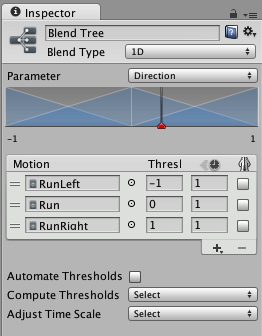
The diagram at the top of the Inspector shows the influence of each of the child motions as the parameter varies between its minimum and maximum values. Each motion is shown as a little blue pyramid (the first and last are only shown in half), and if you click and hold down the left mouse button on one them, the corresponding motion is highlighted in the motion list below. The peak of each pyramid defines the parameter value where the motion has full influence, meaning that its animation weight is 1 and the other animations have a weight of 0. This is also called the threshold of the motion.
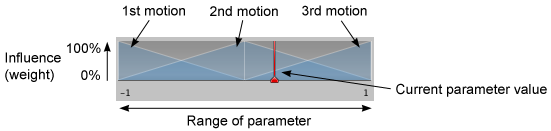
La barra roja vertical indica el valor del Parameter. Si usted oprime Play en el Preview abajo del Inspector y arrastra la barra roja del diagrama hacia la izquierda y derecha, usted puede ver cómo el valor del parámetro está controlando la mezcla de los diferentes movimientos.
El rango del parámetro
El rango del parámetro utilizado por el Blend Tree es mostrado debajo del diagrama como dos números a la izquierda y derecha. Cualquier de ellos se puede cambiar haciendo click en el número y arrastrándolo a la izquierda o derecha con el mouse. Tenga en cuenta que los valores corresponden al umbral del primero y ultimo movimiento en la motion list ( lista de movimientos).
Umbrales
Usted puede cambiar el valor del umbral de un movimiento haciendo click en su correspondiente pirámide azul en el diagrama y arrastrándola a la izquierda o derecha. Si la palanca “Automate Thresholds” no está activada, usted puede también editar el valor del umbral de un movimiento en la lista motion (lista de movimiento) escribiendo un número en el campo de número en la columna Threshold.
Debajo de la lista de movimientos (Motion list) está la casilla de verificación Automate Thresholds. Activando la casilla, va a distribuir los umbrales de los movimientos de manera igual a lo largo de los parámetros del rango. Por ejemplo, si hay cinco clips y el parámetro va de un rango de –90 a +90. el umbral será configurado a –90, –45. 0. +45 y +90 en ese orden.
El despegable Compute Thresholds va a configurar los umbrales de datos de su elección obtenidos de la root motions en los Clips de Animación. Los datos que están disponibles para escoger es speed (velocidad), velocity x, y , o z, y angular speed (velocidad angular) en grados o radianes. Si su parameter corresponde a una de estas propiedades, usted puede computar los umbrales utilizando el despegable Compute Thresholds.
| Propiedad: | Función: |
|---|---|
| Speed | Establece el umbral para cada movimiento de acuerdo a su speed (velocidad) (la magnitud de la velocity ) |
| Velocity X | Configura el umbral para cada movimiento de acuerdo a su velocity.x. |
| Velocity Y | Configura el umbral para cada movimiento de acuerdo a su velocity.y. |
| Velocity Z | Configura el umbral para cada movimiento de acuerdo a su velocity.z. |
| Angular Speed (Rad) | Configura el umbral para cada movimiento de acuerdo a su angular speed (velocidad angular) en radianes por segundo. |
| Angular Speed (Deg) | Configura el umbral para cada movimiento de acuerdo a su angular speed (velocidad angular) en grados por segundo. |
Digamos, por ejemplo, usted tuviera una animación caminado que cubriera 1.5 unidades por segundo, una animación trotando que cubriera 2.3 unidades por segundo, y una animación corriendo en 4 unidades por segundo, escogiendo la opción Speed del despegable configuraría el rango del parámetro y umbrales para las tres animaciones basándose en estos valores. Entonces, si usted configura el parámetro speed (velocidad) a 3.0, esto mezclaría la animación trotando y corriendo con un poco más de peso hacia el trote.